扫码阅读
手机扫码阅读
探索国内世纪互联版Power BI报表嵌入PPT的路径
 890 2024-06-06
890 2024-06-06
我们非常重视原创文章,为尊重知识产权并避免潜在的版权问题,我们在此提供文章的摘要供您初步了解。如果您想要查阅更为详尽的内容,访问作者的公众号页面获取完整文章。
PowerPivot工坊
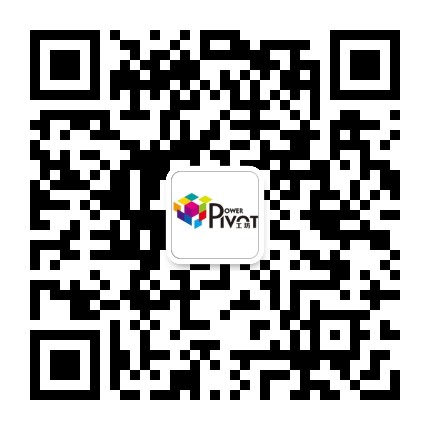
扫码关注公众号
摘要
本文由作者浩然继续探讨Power BI的应用,专注于如何将国内世纪互联版Power BI报表嵌入PPT。此前,作者已经讨论了全球版Power BI报表嵌入PPT的方式和最新功能。
国内世纪互联版Power BI报表嵌入PPT的方法
- 国内版Power BI不支持国际版的插件。用户需要登录到世纪互联版Power BI服务,并在下载区域选择“适用于PowerPoint的Power BI”。
- 管理员需要在Power BI服务的管理后台部署加载项,具体步骤包括登录管理界面、找到设置选项下的加载项,然后部署加载项。
- 加载项部署后,管理员需要将其分配给用户,可以是所有用户或特定用户。
- 部署成功后,用户在PPT中登录账户,通过“管理员托管”的加载项插入Power BI报告URL,与国际版类似。
延伸阅读
文章末尾提供了一系列延伸阅读内容,包括移动布局的新视觉格式窗格、Power BI技巧分享、安全点击技巧、混合不同时间粒度的可视化对象,以及处理图表中的极大值等主题。
学习资源
作者鼓励读者通过网易云课堂的“从Excel到Power BI数据分析可视化”系列课程深入学习Power BI,还可以通过关注公众号“PowerPivot工坊”获取更多相关文章和资讯。
想要了解更多内容?
PowerPivot工坊
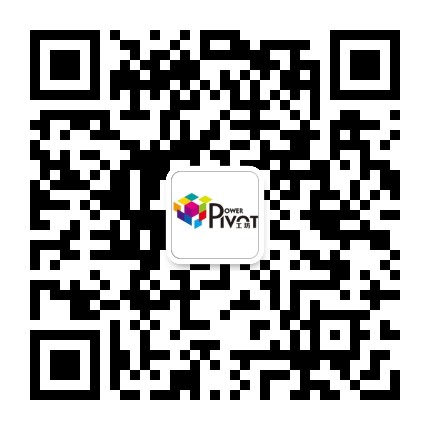
扫码关注公众号
探索Power BI全球版报表嵌入PPT的两种方式及最新增强功能
上一篇
没有了
下一篇
PowerPivot工坊的其他文章
加入社区微信群
与行业大咖零距离交流学习


PMO实践白皮书
白皮书上线
白皮书上线








